“Linux 基础入门(新版)”实验报告
基本概念及操作1、Linux/unix内核的X windows图形架构
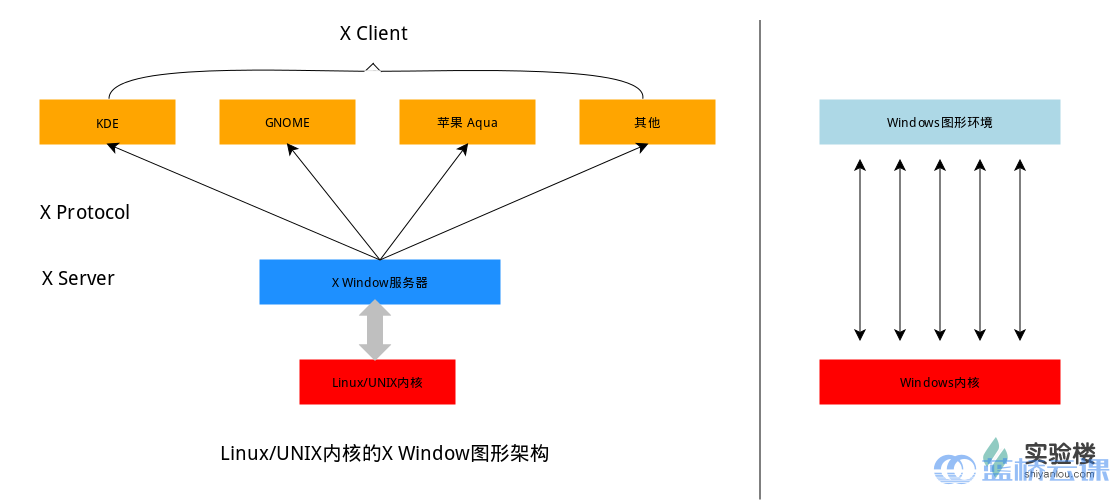
2、linux终端
a. Terminal
终端本质上是对应着 Linux 上的 /dev/tty 设备,Linux 的多用户登陆就是通过不同的 /dev/tty 设备完成的。
Linux 默认提供了 6 个纯命令行界面的 “terminal”(准确的说这里应该是 6 个 virtual consoles)来让用户登录,在物理机系统上你可以通过使用[Ctrl]+[Alt]+[F1]~[F6]进行切换,当你切换到其中一个终端后想要切换回图形界面,你可以按下[Ctrl]+[Alt]+[F7]来完成。
b. Shell
Unix/Linux 操作系统下的 Shell 既是用户交互的界面,也是控制系统的脚本语言。
在 UNIX/Linux 中比较流行的常见的 Shell 有 bash,zsh,ksh,csh 等等。
3、重要快捷键
a. [Tab]
使用Tab键来进行命令补全
b.[Ctrl+c]
使用Ctrl+c键来强行终止当前程序(你可以放心它并不会使终端退出)
c. 其他按键
按键 作用
Ctrl+d 键盘输入结束或退出终端
Ctrl+s 暂停当前程序,暂停后按下任意键恢复运行
Ctrl+z 将当前程序放到后台运行,恢复到前台为命令fg
Ctrl+a 将光标移至输入行头,相当于Home键
Ctrl+e 将光标移至输入行末,相当于End键
Ctrl+k 删除从光标所在位置到行末
Alt+Backspace 向前删除一个单词
Shift+PgUp 将终端显示向上滚动
Shift+PgDn 将终端显示向下滚动
d.利用历史输入命令
使用键盘上的方向上键,恢复你之前输入过的命令
e.使用通配符
通配符是一种特殊语句,主要有星号(*)和问号(?),用来对对字符串进行模糊匹配(比如文件名,参数名)。
终端里面输入的通配符是由 Shell 处理的,不是由所涉及到命令语句处理的,它只会出现在命令的“参数值”里(它不用在 命令名称里, 命令不记得,那就用Tab补全)。
Shell 常用通配符:
字符 含义
匹配 0 或多个字符copy
? 匹配任意一个字符
[list] 匹配 list 中的任意单一字符
[!list] 匹配 除list 中的任意单一字符以外的字符
[c1-c2] 匹配 c1-c2 中的任意单一字符 如:[0-9] [a-z]
{string1,string2,...} 匹配 sring1 或 string2 (或更多)其一字符串
{c1..c2} 匹配 c1-c2 中全部字符 如{1..10}
f.在命令行中获取帮助man命令
在 Linux 环境中,如果你遇到困难,可以使用man 命令,它是Manual page的缩写。
可以使用如下方式来获得某个命令的说明和使用方式的详细介绍:
$ man
通常情况下,man 手册里面的内容都是英文的,手册通常被分为8个区段,安排如下:
区段 说明
1 一般命令
2 系统调用
3 库函数,涵盖了C标准函数库
4 特殊文件(通常是/dev中的设备)和驱动程序
5 文件格式和约定
6 游戏和屏保
7 杂项
8 系统管理命令和守护进程
要查看相应区段的内容,就在 man 后面加上相应区段的数字即可,如: $ man 1 ls
会显示第一区段中的ls命令man页面。
通常 man 手册中的内容很多,你可能不太容易找到你想要的结果,不过幸运的是你可以在 man 中使用搜索,/<你要搜索的关键字>,查找到后你可以使用n键切换到下一个关键字所在处,shift+n为上一个关键字所在处。使用Space(空格键)翻页,Enter(回车键)向下滚动一行,或者使用j,k(vim编辑器的移动键)进行向前向后滚动一行。按下h键为显示使用帮助(因为man使用less作为阅读器,实为less工具的帮助),按下q退出。
想要获得更详细的帮助,你还可以使用info命令,不过通常使用man就足够了。如果你知道某个命令的作用,只是想快速查看一些它的某个具体参数的作用,那么你可以使用--help参数,大部分命令都会带有这个参数,如: $ ls --help
- Linux命令banner(输出图形字符)
a. 先使用如下命令安装:
$ sudo apt-get update
$ sudo apt-get install sysvbanner
b. $ banner shiyanlou
或者你觉得这字体不好看,那么你还可以使用默认已经安装的一个命令printerbanner
$ printerbanner -w 50 A
5、Linux命令toilet
a. 先使用如下命令安装:
$ sudo apt-get update
$ sudo apt-get install toilet
b. $ toilet mylinux
6、Linux命令figlet
a. 先使用如下命令安装:
$ sudo apt-get update
$ sudo apt-get install figlet
b. $ figlet mylinux
学习时间 82分钟
操作时间 51分钟
按键次数 539次
实验次数 3次
报告字数 2930字
是否完成 完成
